开始菜单无法打开
时间:2021-01-18 15:12:23
方法一:
1,首先,在键盘上按快捷键“Win+R”,在弹出来的”运行“窗口中输入”services.msc“,然后点击”确定“按钮

2,在弹出来的”服务“窗口中,在右侧寻找”User Manager“服务
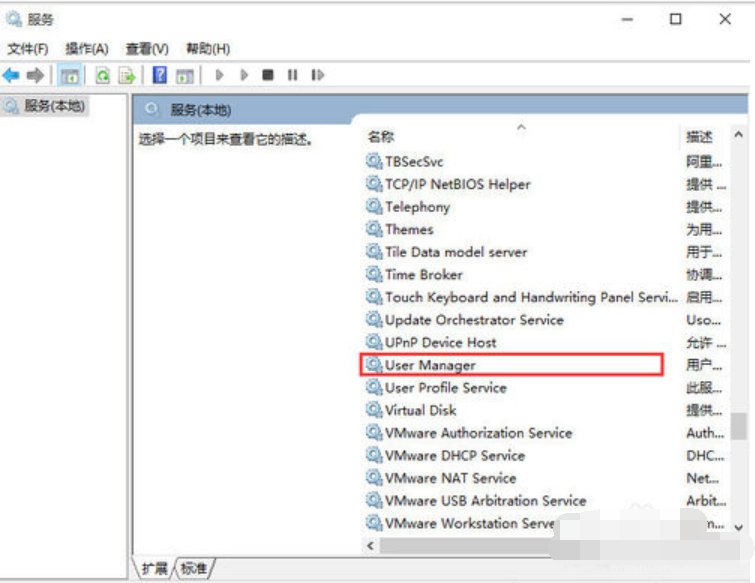
3,双击”User Manager“,在弹出的”User Manager“窗口中,查看”启动类型“是否为自动,如果不是自动,则点击下拉框选择自动。也可以查看到,正在服务的状态,服务状态可能是”正在运行“,但是win10的开始菜单还是打不开,那是因为服务没有完全运行,点击”确定“按钮,完成启动类型的设置。
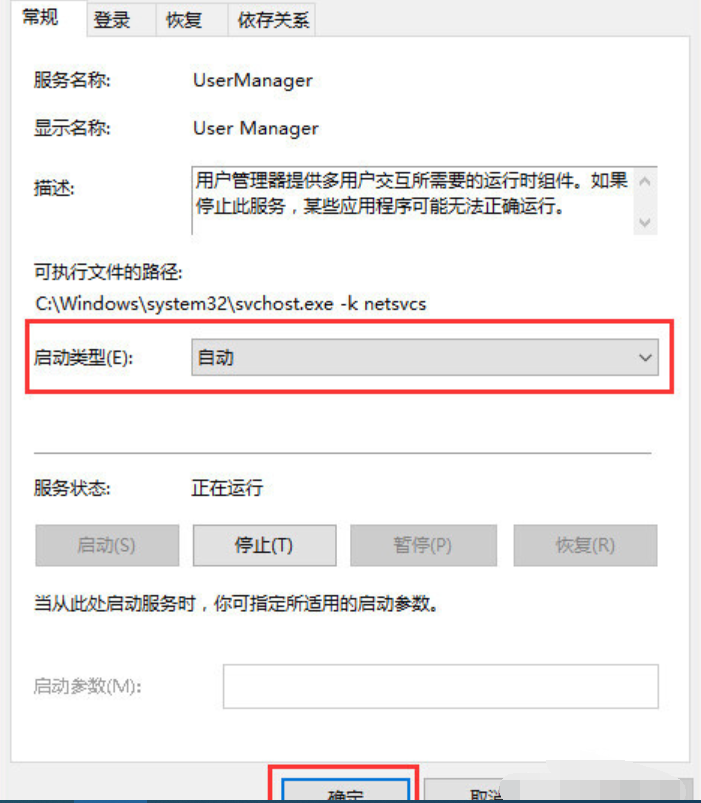
4,回到”服务“窗口,这次选中”User Manager“,鼠标右击,在弹出来的列表中,选择”重新启动(E)“
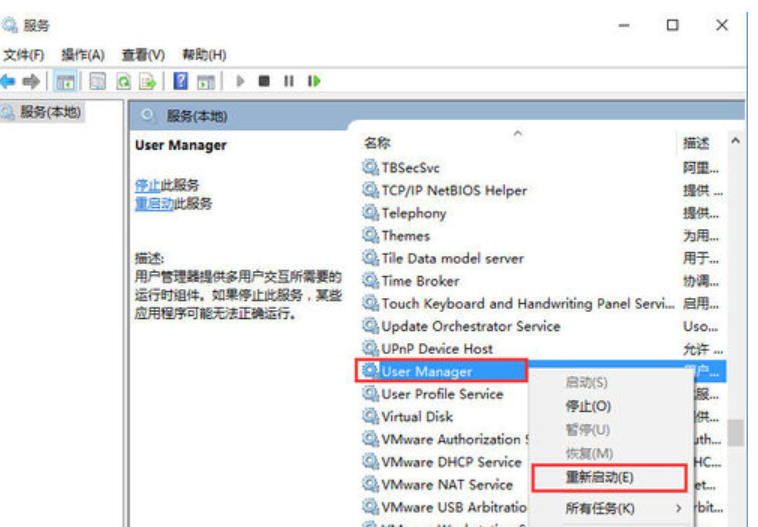
5,然后,你会看到”开始菜单栏“回来了
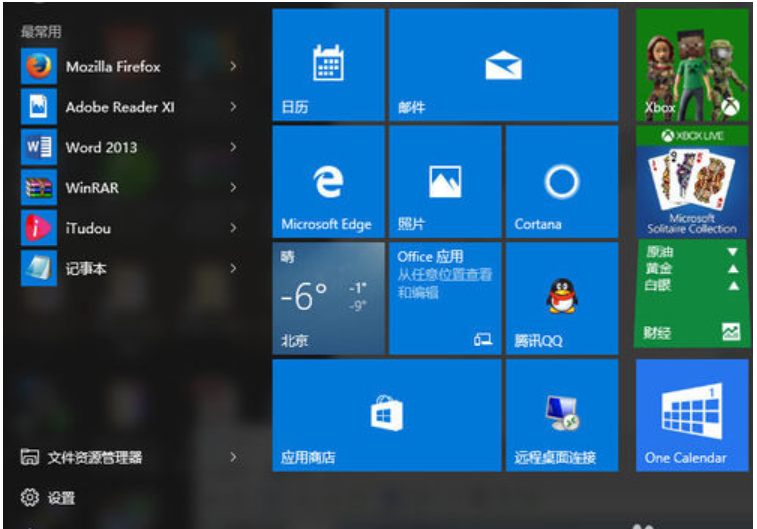
方法二
1,鼠标右击桌面”我的计算机“或”此电脑“图标,再弹出来的列表中点击”管理“

2,进入到”计算机管理“窗口,点击”服务和应用程序“→”服务“,右侧出现很多服务名称
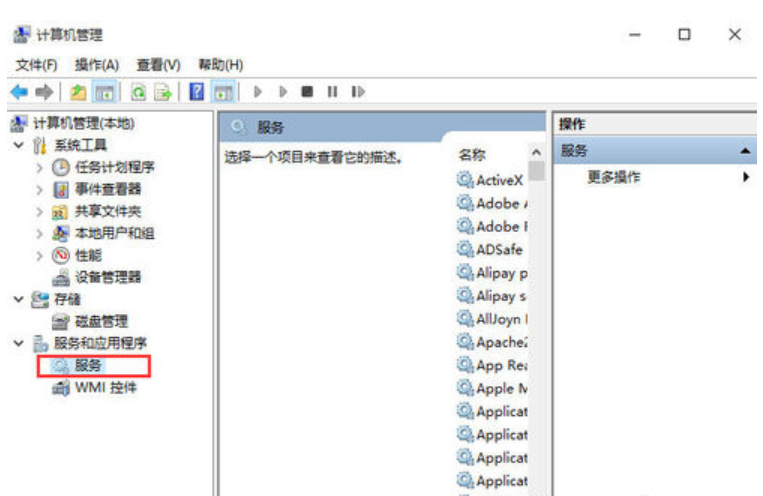
3,找到”User Manager“服务,鼠标右击,选择”重新启动“即可完成”User Manager“的重新启动与运行。





